系统之家u盘重装系统pe教程
如何用u盘启动盘进入pe系统?pe系统是个小型的操作系统,如果电脑出现问题,比如补丁卸载不了,软件无法删除的情况可以在pe系统内进行彻底的清除,那么要怎么进入pe系统呢?借助系统之家u盘工具可以很快捷的实现,一起来看下吧。
如何用u盘启动盘进入pe系统?
第一步:找到自己电脑型号的BOIS快捷键,如图所示,可以通过网站下方的U盘快捷键查询自身机型所需快捷键。
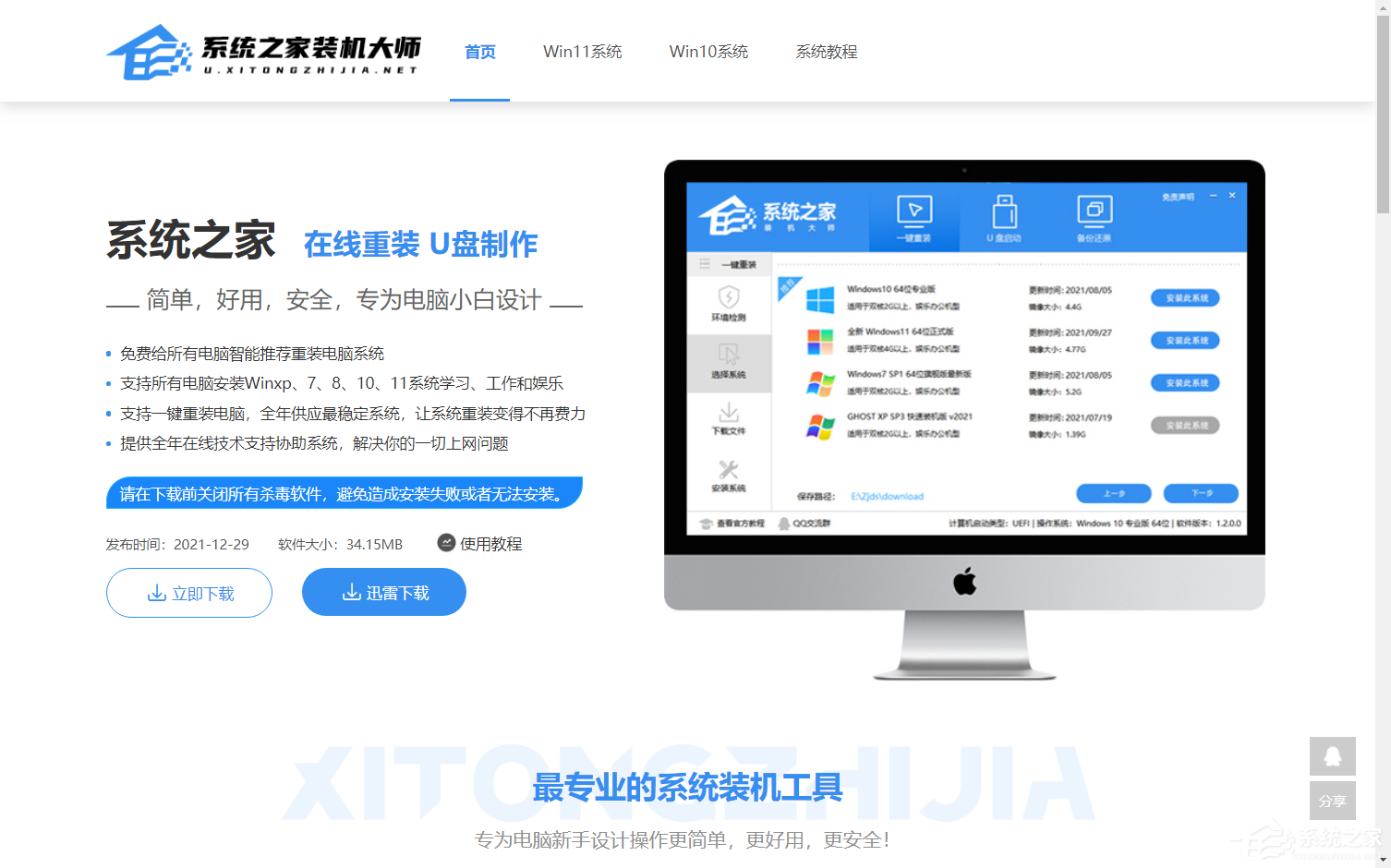
以戴尔为例(不同主板可能出现的界面不一样)插入启动U盘,然后在开机时一直按快捷键,直到出现启动项选择界面,如下图所示,选择带有USB字样的或者选择自己的U盘名称标识。(这里我u盘名称就是Sandisk Cruzer pcp1.26)
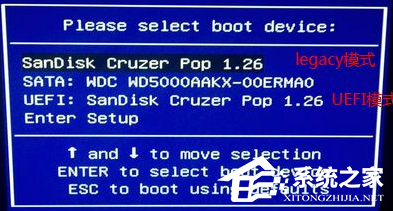
第二步:进入系统之家装机大师主菜单后,通过“↑↓”键选择“【02】启动Windows 10 PE x64(网络版)”后回车确认,成功进入WinPE系统。
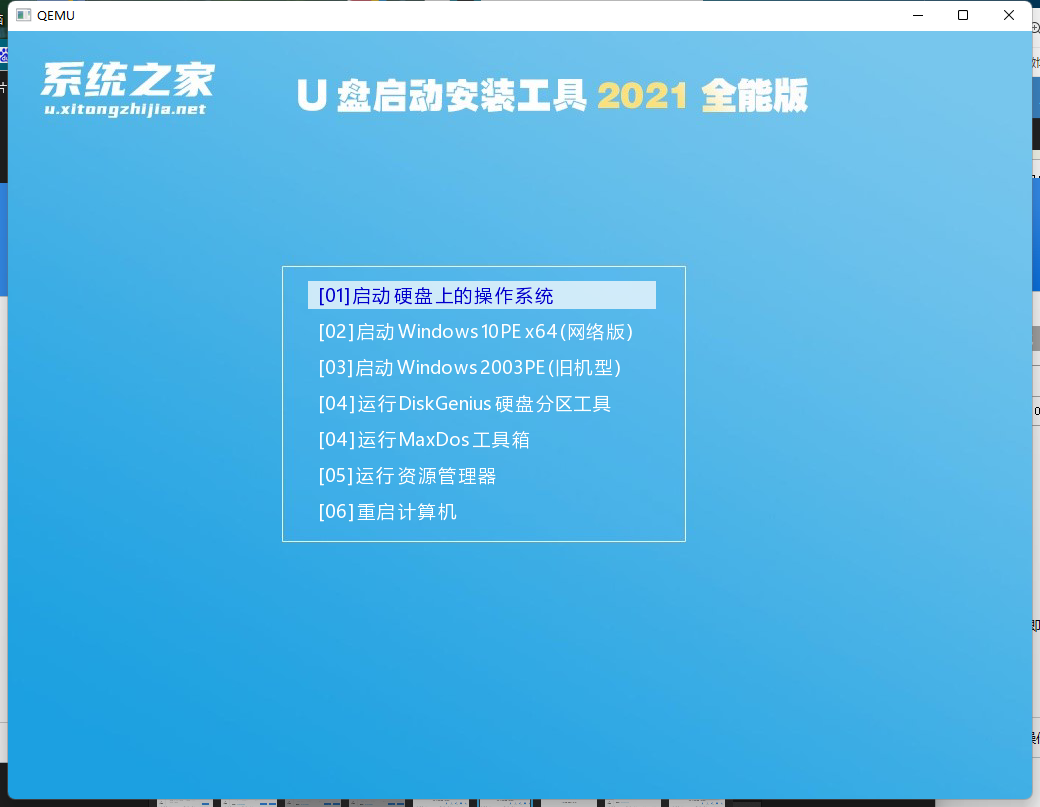
第二种: BIOS设置U盘为第一启动大家在第一种方式无效的情况下需进入BIOS设置中选择,按下机型对应的进入BIOS的快捷键,一般会是F2或者DEL键,无效的话大家就根据自己的机型百度一下就行。(注意:有的电脑机型在开机时可在屏幕上看到快捷键的提示,一般在屏幕左下角或者右下角)
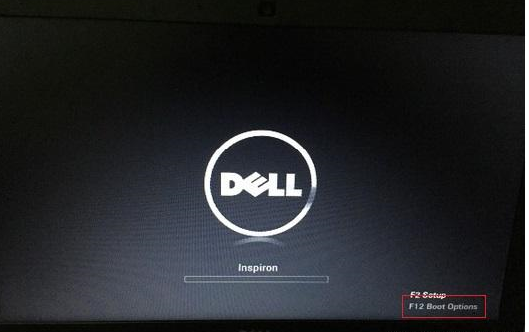
进入BIOS设置后,如下图用左右方向键移动到boot选项,然后在用上下方向键移动到“1ST boot priority”选项回车选中,在弹出来的框中回车选择带有USB字样的选项,按F10保存退出即可,接着再次开启电脑就会自动使用U盘启动。
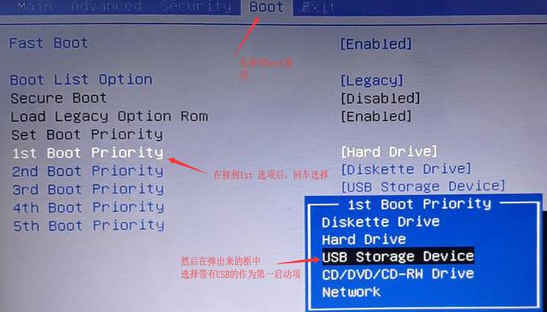
第三步:进入系统之家装机大师主菜单后,通过“↑↓”键选择“【02】启动Windows 10 PE x64(网络版)”后回车确认,成功进入WinPE。
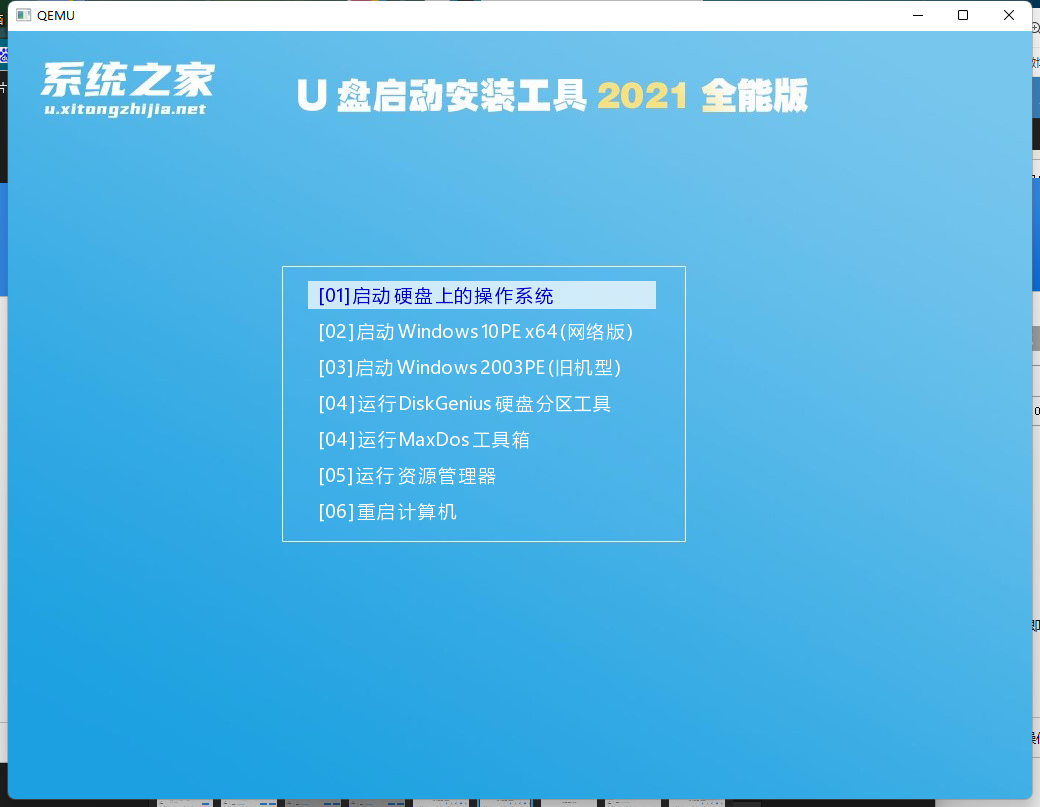
相关文章
- 怎么用u盘给电脑重装系统?系统之家u盘重装系统win7步骤教程
- 新手自己用u盘怎么装win11系统?系统之家u盘重装系统教程
- 如何制作启动u盘安装win7?系统之家u盘重装系统win7步骤
- 怎么用u盘重装系统gho?系统之家u盘重装系统win10步骤
- 系统之家u盘重装系统win10教程
- 系统之家win7怎么安装?系统之家一键重装win7系统教程
- 宏碁Acer 非凡 S3笔记本怎么使用系统之家装机大师重装系统?
- 华硕vivobook14怎么重装系统win7?
- 华硕飞行堡垒fx50j怎么重装win10系统?
- 华硕fl8700f怎么重装系统win10教程?系统之家一键重装系统步骤
- 小米air13.3可以装win7吗?小米笔记本air13重装win7系统教程
- 神舟优雅x3d1笔记本怎么重装win7系统?系统之家一键重装系统步骤
- 联想威6怎么重装win10系统?系统之家一键重装系统教程
- 神舟战神z7m怎么重装系统win10?系统之家一键重装系统步骤教程
- 神舟战神P5笔记本怎么重装系统win10?系统之家一键重装教程
- 雷神小钢炮st怎么重装系统?系统之家一键重装系统win10教程
相关推荐
-
系统之家装机大师 V2.0.0 正式版

系统之家装机大师是由系统之家出品的最新的系统重装工具,这款工具具有智能化一键检测机制,提供多种系统下载,用户在这可以一键快速找到你需要的系统,操作简单,目前这是测试版本,有需要的快来下载吧!
-
系统之家一键重装大师 V2.0.0 最新版

系统之家一键重装大师采用先进的云匹配和云加速技术,整合了一键在线重装系统、U盘启动盘制作与系统备份还原功能于一体,是一款实用型傻瓜式安装系统工具。系统之家一键重装大师支持XP WIN7 WIN8 WIN10系统,解决绝大部分的系统问题,欢迎体验。
-
系统之家U盘重装系统 V2.0.0 官方版

系统之家U盘重装系统是一款好用的重装工具,由系统之家打造,帮助用户轻松重装,当电脑处于开不了机、卡在欢迎界面、进不去桌面、黑屏等情况时,就可以选择使用U盘重装系统,非常的方便,新手小白也能轻松上手,有需要的用户可以下载体验。
-
系统之家装机大师 V2.0.0 官方版

系统之家装机大师是一款好用的系统重装工具,不需要光盘、u盘和专业的电脑知识,功能丰富,具有安全、免费、智能、高速等特色,新手小白也能轻松操作,全程自动安装系统,使用起来非常方便,有需要的用户快来下载体验吧。
-
系统之家装机大师 V2.0.0 官方版

系统之家装机大师一键重装系统是系统之家出品的系统装机软件,可以 为用户提供专业的装机服务。系统之家为用户提供XP、Win7(32位 64位)、Win8(32位 64位)、Win10(32位 64位)、Win11等系统版本的安装。支持快速一键备份数据,一键重装,非常的便捷。







